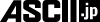標準搭載が当たり前になったUSB Type-C
最近はスマホで主流になっているUSB Type-C端子。その波はモバイルノートPCにも波及し始めている。従来のUSB端子(Type-AやMicro USB)と違い、端子に上下はなく、Micro USB並みのコンパクトなサイズ。それでいて、働き方改革にも影響する機能性を持った重要なインターフェースなのである。今回は、そんなUSB Type-C端子搭載マシンの活用術を紹介しよう。

USB Type-C端子は、上下がないためスムーズに挿せる
まずは、USB Type-Cについてざっくり解説しておこう。USB Type-Cが登場したのは2014年のこと。USB 3.1に対応し高速転送(10Gbps)が可能になるため、次世代のUSB端子として期待されたが、MacBook Pro 2015で採用されたものの、おもったほど採用する製品は伸びなかった。
データ転送の規格とは別にUSB Power Delivary(PD)という給電に関する規格がある。USB Type-Cはこの規格も考慮した仕様になっており、最大100Wの給電を可能にした。従来の端子では最大7.5Wが上限だったため、かなり大きな電力を供給できるようになっている。
2016年にUSB Type-Cのみの規格にしたUSB PD 3.0が登場し、パワールールの導入により、充電器の仕様がワット数で表され、ボルト数やアンペア数を気にすることなく機器を選べるようになる。また、USB PD対応充電器と接続したとき、情報をやり取りするラインが用意され、急速充電可能な電力が選択できるようになり、充電時間の短縮も可能にしている。

写真は、ちょっと古いPD対応のUSB Type-C充電器だが、従来よりワット数が高いので充電時間も短縮される
さらに、USB以外の信号を流せる「オルタネートモード」という仕様があり、これを利用することで映像出力もできるようになった。ただし注意が必要なのがUSB PDとコネクター形状が同じThunderbolt 3とでは仕様が違うため、対応ディスプレーを導入する際は、接続するマシンの仕様に合わせたものにする必要がある。
これらの規格、仕様をUSB Type-C搭載マシンに組み込むことで、それぞれの機能が使えることになるが、どこまで組み込むかはメーカー次第。そのため、USB Type-C端子を搭載したマシンだからといって、すべての機能が満たされているというわけではなく、単なるデータ通信しかできなかったり、映像出力ができなかったりといった場合もあるので、導入する際はきちんと仕様を確認する必要がある。
また、ケーブルにも単にデータだけのものや、充電にも対応したもの、映像にも対応したものなど、さまざまな種類が出回っている。とくに充電と映像に関しては、認識用のチップが組み込まれている必要があるため、購入する際はきちんと確認したい。
こうした規格の仕様は年々更新され、現在はだいぶ仕様が固まってきたので、それに合わせてようやくUSB Type-C搭載マシンやスマホが普及してきたのだ。
ケーブル1本でオフィスとモバイル環境を切り替え
VAIOでは、12.5インチ液晶搭載の「VAIO Pro PJ」と14インチ液晶搭載の「VAIO Pro PK」の2トップが、USB 3.1 Gen 2(10Gbps)の高速データ転送とUSB PDによる充電、さらに映像出力に対応したUSB Type-C端子を搭載している。ただし、映像はDisplay Portのみ対応なのでThunderbolt 3のみ対応したディスプレーでは表示できない。

「VAIO Pro PK」は14インチ4K液晶を選択可能。サイズは従来の13インチモデルなみ
こうしたUSB Type-C端子を搭載することで、モバイルワークでのメリットが生まれてくる。たとえば、オフィスと外出先とを行き来して働く場合、オフィスではセカンドディスプレーを使いつつ、電源につなげ、有線LANへ接続したり、大容量のHDDを接続したりなどモバイルノートPCを拡張して利用するケースが多い。
従来だと、専用のドックが用意されていて、ワンタッチで機能拡張できる仕組みを用意しているメーカーが多かった。それが、このUSB Type-C端子を利用することで、ケーブル1本でドックと接続が可能。外出時や帰社時はケーブルを抜き差しするだけで、オフィスモードとモバイルモードを切り替えられる。1本1本ケーブルを抜き差しするより圧倒的に時短につながるし、ドック専用の端子が底面にむき出しになっている必要もない。
VAIO Proシリーズは、各種インターフェースが装備されているため、機能拡張せずともディスプレーも有線LANも外付けHDDも同時につながるが、ケーブル1本で働くモードを切り替えられる利便性を考えると、ドックを導入するのは賢い選択だ。

ケーブル1本の抜き差しでオフィスとモバイル環境を切り替えられる便利さ
また、ディスプレーにUSB Type-C端子が搭載されているモデルの場合、マシンの充電をしつつ、映像出力も可能にしてくれる。ディスプレーにUSB Hub機能も内蔵していれば、ドッグと同様に扱えるため、いまUSB Type-C端子搭載のディスプレーはかなり注目されている。

USB Type-Cは1本のケーブルで、映像、音声データの伝送、モバイル機器の充電などに対応。写真はLGエレクトロニクスの「27UK850-W」。
特にオフィス環境において、たとえばフリーアドレスを採用している場合、デスクにUSB Type-C端子搭載のディスプレーを設置し、USB Type-Cのケーブルだけ用意しておけば、誰もがセカンドディスプレーとして利用しつつ、電源も供給されるようになる。マシンの電源アダプターの心配も必要なく、デスク周りがスッキリとしたオフィス環境になる。
レガシー技術を逆手に取ったVAIOだけの機能
モバイルワークにおいても、USB Type-Cのありがたみを感じるはずだ。USB PDに対応したUSB Type-C充電器が利用できるため、スマホと充電器を共有することが可能となる。これにより、外出や出張時の荷物を軽減できるだけでなく、ACアダプターを忘れてしまった場合、USB Type-C充電器を購入すれば、なんとかやり過ごせる。
さらに、VAIO Pro PJとVAIO Pro PKには、もうひとつおもしろい機能も用意されている。従来の携帯電話やスマホで活用されてきた5V/1.5Aタイプの充電器でも充電できてしまうのだ。もちろん、ACアダプターやUSB PDを使った充電に比べれば、満充電まで時間はかかるが、出張時ならホテルで寝ている間に充電は完了する。ビジネスホテルならスマホ用として充電器が用意されているケースも多いので、充電器を持ち歩かなくても十分乗り切れてしまう。

従来のiPhone用充電器でも、もちろん充電可能。USB Type-C端子に接続するのでケーブルは別途必要だ

USB PD対応タイプではない場合は、画面上のバッテリー表示に電源マークは表示されない。本体左のACアダプター口の横にあるLEDが充電中のオレンジ色に光る
また、モバイルバッテリーでも充電ができるため、スマホ用にと大容量モバイルバッテリーを持ち歩いているならば、それを活用することもできる。最近は1万mAhでも薄くて軽いタイプもあるので、万が一のためにカバンに忍ばせておいておくといいだろう。

最近はスマホ用にもUSB Type-C端子を採用した充電器が多いが、こうした充電器やモバイルバッテリーを活用できるのは便利

もし、1.5A未満の充電器の場合は、VAIOの設定アプリから指定しよう
コンシューマーの場合は、最新技術に敏感で、すぐ飛びついて利用しようとする傾向にある、しかし、ビジネスの場合はなかなかレガシーシステムから離れられず、最新技術もかなり熟れてこないと利用されない。この1年でビジネス向けマシンにも当たり前のように搭載されるようになったUSB Type-C。その機能性について理解を深め、レガシーから脱却することで生産性は向上し、より一層働き方改革が進められるはずだ。